SAV升级SEP手册
Sep11.0升级12.1文档说明
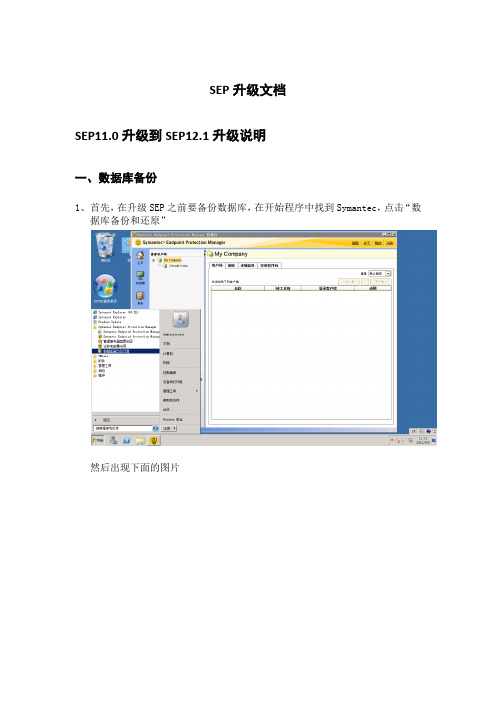
SEP升级文档
SEP11.0升级到SEP12.1升级说明
一、数据库备份
1、首先,在升级SEP之前要备份数据库,在开始程序中找到Symantec,点击“数
据库备份和还原”
然后出现下面的图片
接下来点击数据库备份即可。
2、数据库备份后要把备份的数据复制到其他磁盘中,以免系统出现错误导致数
据丢失。
备份所在的位置如下图所示:
3、备份系统恢复文件,以免在安装升级软件时出现错误;
二、软件升级
1、光盘放入光驱后双击,弹出窗口点击Symantec Endpoint Protection Manager,然后出现下面窗口:
点击:下一步
然后出现下面界面
继续点击:下一步
弹出下面界面:
先点击“我接受该许可证协议后中的条款”然后点击下一步弹出下面界面:
由于数据库在升级前已经备份,所以直接点击下一步即可点击下一步后出现下面界面:
点击安装后开始安装。
2、开始安装,弹出服务器升级向导,如下:
点击下一步
默认报告端口和web服务端口,下一步
默认设置,下一步:
下一步,服务器开始升级,如下:
升级完成后点击下一步,然后完成即可。
三、软件包导出
1、首先在c盘中建立一个文件夹(全英文),存放客户端软件包用点击管理员——安装软件包——导出客户端安装包
界面如下所示:
点击浏览找出刚建立的文件夹,然后其他操作如下图所示:
确认即可导出软件包。
SEP使用手册
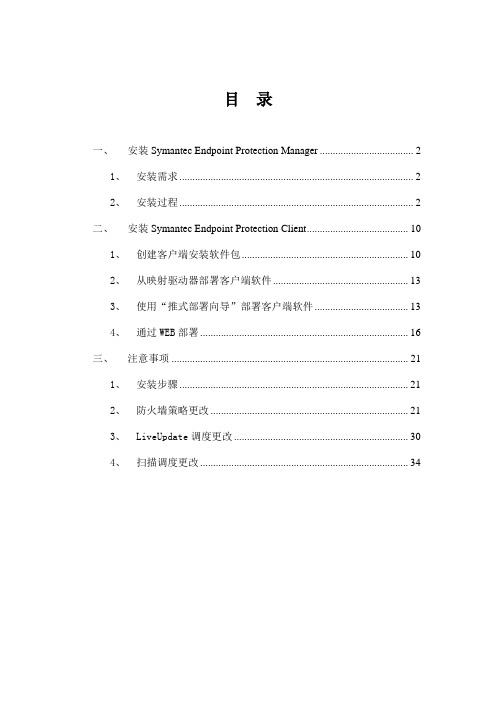
目录一、安装Symantec Endpoint Protection Manager (2)1、安装需求 (2)2、安装过程 (2)二、安装Symantec Endpoint Protection Client (10)1、创建客户端安装软件包 (10)2、从映射驱动器部署客户端软件 (13)3、使用“推式部署向导”部署客户端软件 (13)4、通过WEB部署 (16)三、注意事项 (21)1、安装步骤 (21)2、防火墙策略更改 (21)3、LiveUpdate调度更改 (30)4、扫描调度更改 (34)一、安装Symantec Endpoint Protection Manager1、安装需求安装 Symantec Endpoint Protection Manager 的计算机必须至少满足下列软件要求:■含 Service Pack 3 的 Windows 2000 Server、Windows XP 或 Windows Server2003 ■ Internet Information Service (IIS) 5.0 或更高版本■ Internet Explorer 6.0安装客户端软件的计算机必须至少满足下列软件要求:■含 Service Pack 3 的 Windows 2000 Professional、Windows XP 或 WindowsServer 2003 ■ Internet Explorer 6.0 或更高版本2、安装过程(1)、首先安装IIS服务(2)、然后对照着下列截图安装symantec Endpoint Protetion Manager二、安装Symantec Endpoint Protection Client1、创建客户端安装软件包1、在 Symantec Policy Management 控制台上,单击“管理员”:2、在“任务”窗格中,单击“安装软件包”:单击“导出客户端安装软件包”:其它设置如下图,单击“确定”。
赛门铁克-SEP服务器安装手册
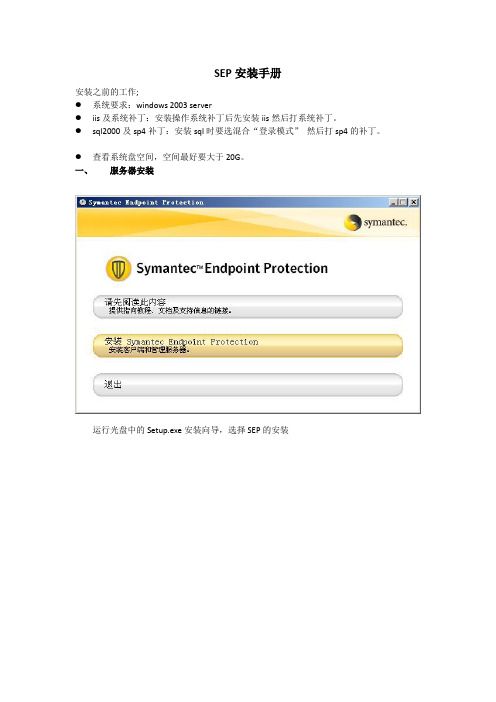
SEP安装手册安装之前的工作;●系统要求:windows 2003 server●iis及系统补丁:安装操作系统补丁后先安装iis然后打系统补丁。
●sql2000及sp4补丁:安装sql时要选混合“登录模式”然后打sp4的补丁。
●查看系统盘空间,空间最好要大于20G。
一、服务器安装运行光盘中的Setup.exe安装向导,选择SEP的安装在向导提示下,选择安装SEPM按照提示进行安装,点击下一步进入安装过程接受许可证!点击下一步设置SEPM安装路径,默认情况下安装在C:\Program Files\Symantec\Symantec Endpoint Protection Manager\ 但可以更改,可根据系统盘的可用空间而定。
建议使用创建自定义Web站点的模式点击开始安装估计需要3-4分钟的安装时间点击完成结束安装对于全新安装或故障恢复时使用第一项安装选择。
建议选择默认设置,不要更改!建议不更改!输入用于数据通信的密钥,建议使用:symantec 方便记忆!使用SQL Server 2000 更新到SP4的数据库作为服务器数据存储介质。
选择在SQL Server 2000中“创建新的数据库”输入数据库密码,用于查询!输入DBA密码,用于建立数据库!在安装数据库时,建议都使用symantc作为密码,方便记忆!输入SEPM管理控制台密码,建议使用symantec建立数据库,需要3-4分钟安装完成后,会提示管理员进行对原有SAV的升级,建议选择“否”,因为没有客户端需要升级!使用账户admin 和密码symantec登录SEPM,安装结束!安装SNAC(SNAC_CN_11.0文件夹下)二、复制站点安装流程对于地市公司必须采取复制站点的模式安装SEPM,否则不能接受省公司的管理!使用默认选择,不建议更改!使用默认的站点名称,也可自定义!(可按地市名称命名,例如:长春SEPM的站点名为:changchun)指向省公司的SEP服务器,需要输入‘省公司站点的管理员账户和密码’在弹出的对话框中点击“是”,信任证书,这样才能建立通信!选择SQL Server 数据库选择创建新的数据库!安装数据库时,建议都使用symantc作为密码,方便记忆!等待数据库从远程站点复制过来!约20-30分钟后数据库同步完成!(需要耐心等待,如果同步失败,建议扩大系统盘或者在其他盘符下进行站点复制)三分域分组添加域管理员四导出客户端安装包系统要求:⏹512M内存⏹700M硬盘空间⏹IE6以上版本浏览器⏹干净的系统运行环境⏹没有安装其它杀毒软件客户端安装时问题及解决方法:◆安装时关掉正在使用的程序,◆安装不成功时首先用windows清理助手扫描电脑进行简单杀毒。
3_Symantec SEP5.1 数据库备份、恢复、维护计划和数据库转换操作指导手册
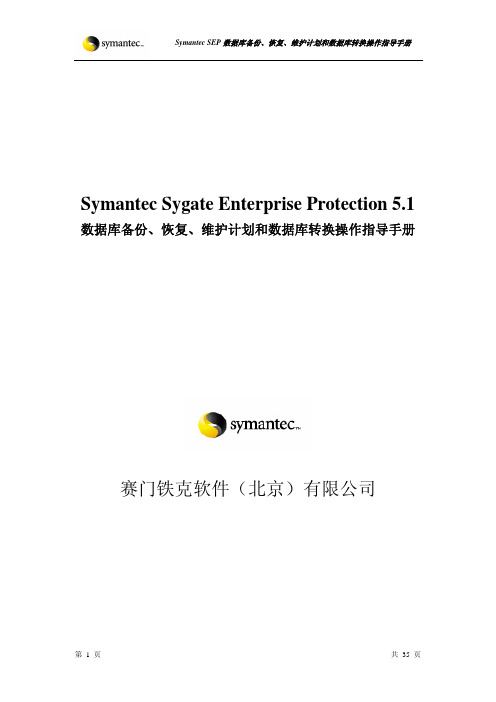
Symantec Sygate Enterprise Protection 5.1 数据库备份、恢复、维护计划和数据库转换操作指导手册赛门铁克软件(北京)有限公司目录1.数据库备份配置 (3)1.1备份现有嵌入式数据库 (3)1.2检查备份结果 (3)2.数据库恢复 (5)2.1重新安装SPM服务器 (5)2.3恢复数据库 (8)2.4数据库中的服务器重新配置 (10)2.5登录SPM验证是否正确恢复了数据库; (14)3.数据库转换操作(嵌入式—>MS SQL SERVER) (15)3.1重新安装SPM服务器 (15)3.2配置数据库 (18)3.3恢复数据库 (19)3.4数据库中的服务器重新配置 (21)3.5登录SPM验证是否正确迁移了嵌入式数据库; (24)4.SPM中的数据库维护 (25)4.1为SEM5数据库创建备份计划; (25)5.MS SQL SERVER数据库的维护 (26)1.数据库备份配置1.1 备份现有嵌入式数据库步骤:程序—〉Symantec Policy Manager-Symantec—〉数据库工具—〉Backup Database1.2 检查备份结果%Program files%\Symantec\Symantec Policy Manager\data\backup目录下,查看是否已正确备份了数据库(.zip)2.数据库恢复2.1 重新安装SPM服务器选择备份前数据库的安装类型,如:嵌入式数据库如果提示策略管理服务器正在运行,请先停止Symantec Policy Manager服务;2.3 恢复数据库步骤:程序—〉Symantec Policy Manager—〉Symantec数据库工具—〉Restore Database如系统提示Policy Manager正在线,请先停止Symantec Policy Manager服务:net stop semsrv;选择步骤1中所备份的数据库文件(.zip)2.4 数据库中的服务器重新配置步骤:程序—〉Symantec Policy Manager—〉服务器配置助手2.5 登录SPM验证是否正确恢复了数据库;客户端管理器中组信息和用户信息均正常恢复,表明数据库迁移成功!3.数据库转换操作(嵌入式—>MS SQL Server)3.1 重新安装SPM服务器如果我们选择MS SQL Server:如果提示策略管理服务器正在运行,请先停止Symantec Policy Manager服务;3.2 配置数据库步骤:程序—〉Symantec Policy Manager-Symantec—〉数据库工具—〉Configure Database3.3 恢复数据库步骤:程序—〉Symantec Policy Manager—〉Symantec数据库工具—〉Restore Database如系统提示Policy Manager正在线,请先停止Symantec Policy Manager服务:net stop semsrv;选择步骤1中所备份的数据库文件(.zip)3.4 数据库中的服务器重新配置步骤:程序—〉Symantec Policy Manager—〉服务器配置助手3.5 登录SPM验证是否正确迁移了嵌入式数据库;客户端管理器中组信息和用户信息均正常恢复,表明数据库迁移成功!4.SPM中的数据库维护4.1 为sem5数据库创建备份计划;5.MS SQL Server数据库的维护由于管理服务器数据库的大小会随着时间而不断增长,需要经常存档或者对其进行备份。
SEP服务器升级手册
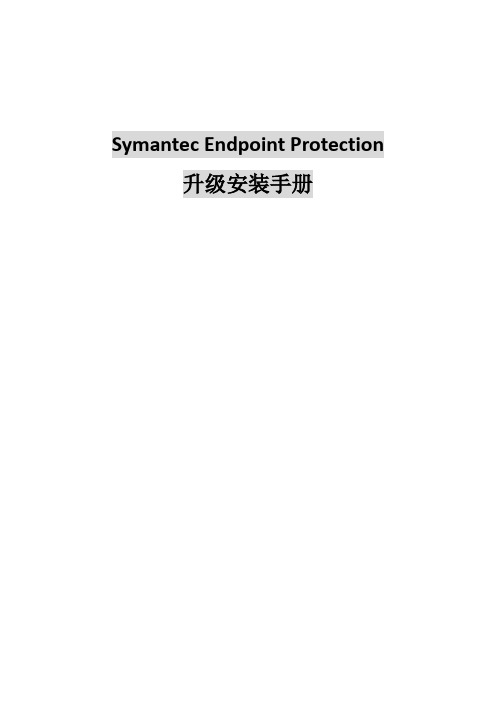
Symantec Endpoint Protection升级安装手册目录1 升级目的 (3)2 升级Symantec Endpoint Protection服务器 (3)2.1 安装准备: (3)2.2 升级安装步骤 (3)3 重新导出安装软件包 (10)1升级目的由于新购买的终端计算机、笔记本等使用微软最新发型的Windows 7、Windows Server 2008系列的最新操作系统软件,华能国际电力股份有限公司中部署的SEP11.0系统版本为MR4,不支持WIN7等新发型版本的安装和使用,故将原有的SEP11.0 MR4版本的防病毒服务器升级至最新的SEP11.0 MR5。
并重新导出安装包,以供新加入的终端计算机使用。
2升级Symantec Endpoint Protection服务器2.1安装准备:1.准备Symantec Endpoint Protection服务器安装程序,版本为MR5。
2.刻录光盘或直接拷贝到原有的SEP11.0服务器上直接运行。
2.2升级安装步骤1.运行SEP11.0 MR5安装程序,并选择“安装Symantec Endpoint Protection Manager”,如下图:2.在安装向导界面点击“下一步”按钮3.在授权许可协议界面中,选择“我接受该许可协议中的条款”并点击“下一步”按钮4.在准备安装程序界面,点击“安装”按钮,启动安装过程,5.等待安装过程,大致为3分钟左右的时间6.在安装向导完成界面中,点击“完成”按钮结束安装程序。
7.在弹出的信息对话框中,点击“继续”按钮,自动重负管理服务器服务,并启动服务器升级工作8.在管理服务器升级状态界面,需要等待大致5分钟的时间9.待服务器升级状态至100%后,点击“下一步”按钮10.在升级成功提示界面中,点击“完成”按钮11.输入用户名及密码,重新登录Symantec Endpoint Protection Manager12.检查并确定升级成功,在服务器的主界面,点击右上方的“关于”按钮,如下图:13.其版本显示为“11.0.5002.333”,为正确,如下图:3重新导出安装软件包1.重新导出安装软件包,为将来的客户端安装使用,选择管理员选项中的安装软件包,如下图2.右键选择Symantec Endpoint Protechtion版本11.0.5002.333(用于WIN32BIT)的软件包,并选择导出3.在界面中选择相应的选项,并点击“确定”按钮注意:导出安装包的设置和选项,可以参照下列文档手册:《Symantec Endpoint Protection 11 for SQL安装使用手册》或《Symantec Endpoint Protection 11 with the embedded database 安装使用手册》的名为《安装Symantec Endpoint Protection 客户端》章节。
SEP进阶课程

防火牆
安全風險防護
病毒防護
GrandTech C.G. System Inc.
端點防護的主要目的及效益
加強 防護、控管與可管理性
降低 成本、複雜性與風險暴露
GrandTech C.G. System Inc.
全新的用戶端使用者介面
Worms
端點安全政策
狀態
Compliance
GrandTech C.G. System Inc.
防毒軟體啟動 防毒定義檔更新 個人防火牆啟動 Service Pack 更新 修補程式更新
賽門鐵克端點安全
解決方案
賽門鐵克端點安全
端點防護
Endpoint Protection: 主動防護筆記型電腦、桌上型電腦、伺 服器不受已知與未知的惡意程式威脅提 供以下的防護能力: · 防毒 · Antispyware · 個人防火牆 · 入侵防禦系統 (Host & Network) · 週邊裝置控管
37
詳盡的報告
完整的報告功能
• 50 個以上的內建 報告
• 可自訂的控制面 板
• 監示器
GrandTech C.G. System Inc.
38
Protection Technologies
病毒防護
防毒 • 領先全球的防毒解決方案 • 連續榮獲最多次 (4x 次) 的 VB100 大獎
主動式威脅掃描
HTTPS TCP 8443
TCP 1433
SQL Data Store -Policies -Events& Logs -Security Content -Reporting Data -State Information -Updates and Patches
SEP 12升级操作手册

SEP(AMBER)系统服务器侧升级操作手册(V1.0)赛门铁克软件(北京)有限公司2011年10月15日修订一、背景现阶段农行在一些节点部署了SEP系统,版本为11.0.6,而SEP新版本已经正式发布,针对旧版本增加了许多新的功能模块,并对客户端漫游、lan enforcer 中设置mac地址例外等增加了支持,大大加强了系统实用性和方便性。
现按照实施计划,针对SEP系统服务器侧进行升级,升级中将对产品架构、数据库架构进行自动调整,在正式升级前需要做好准备工作。
二、准备工作开始sep的升级之前,需要确认您登陆的用户具有本机管理员的权限,并且按照以下步骤,做好升级前的准备工作。
1、拷贝sep新版本(12.1)的安装文件。
将新版本文件拷贝到需要升级的sepm服务器上,解压缩;2、备份数据库。
在程序-sepm中打开数据库备份向导,点击备份数据库,选择“备份日志”(此过程视数据库大小而定,耗时较长)。
3、服务器证书备份。
登陆sepm控制台,在管理员-服务器中,选中站点中的服务器,点击左下角的编辑服务器证书,选择备份证书;4、站点密钥备份。
在sepm安装目录,拷贝Server Private Key Backup文件夹到另外的文件夹;5、取消站点复制。
如果之前站点配置过复制伙伴,在升级之前,需要将复制关系删除。
6、删除所有远程站点。
a.首先需要在策略面板中打开管理服务器列表,将本地站点的默认管理服务器列表应用到所有组中(包括远程站点中的组);b.之后,将所有远程站点进行删除。
三、操作步骤站点中的sepm需要逐台升级,建议首先从负载较小的服务器或没有直接安装在数据库服务器上的sepm开始升级,具体操作请参考下列步骤。
1、确认sep客户端与服务器通信端口。
在命令行输入netstat –na|more命令,确认sepm本机打开端口;2、如果sepm通信端口为80,在升级前需要手工修改。
首先进入iis 管理控制台,选中网站-〉default website,右键选择“属性“,修改通信端口,改为8014,点击确定后退出iis管理台;3、在sepm安装目录,用notepad打开tomcat->etc->conf.prorerties文件,将iis网站端口修改为8014,重新启动iis admin服务。
sep管理台升级流程.docx

SEP管理台升级流程一、首先备份一下数据库,按以下操作:1.程序里找到“数据备份及还原”2.单机“备份数据”3.单击“是”4.等待数据库备份完成。
二、开始升级SEP管理台1.打开SEP安装程序,并单击“安装SEP”2.单击第一个选项4. 单击“下一步”6.单击“下一步”8.安装完后,继续单击“下一步”10. 这里端口不用管,继续单击“下一步”11.单击“下一步”,进入服务器升级状态12.服务器升级中。
13.服务器升级完成,单击“下一步”14.SEP管理台升级成功。
三、设置客户端升级1.登陆SEP控制台,选择“客户端”2.选择安装软件包,点击左下角添加客户端安装软件包,选择SEP12.1版本软件包,确定。
3.完成。
美文欣赏1、走过春的田野,趟过夏的激流,来到秋天就是安静祥和的世界。
秋天,虽没有玫瑰的芳香,却有秋菊的淡雅,没有繁花似锦,却有硕果累累。
秋天,没有夏日的激情,却有浪漫的温情,没有春的奔放,却有收获的喜悦。
清风落叶舞秋韵,枝头硕果醉秋容。
秋天是甘美的酒,秋天是壮丽的诗,秋天是动人的歌。
2、人的一生就是一个储蓄的过程,在奋斗的时候储存了希望;在耕耘的时候储存了一粒种子;在旅行的时候储存了风景;在微笑的时候储存了快乐。
聪明的人善于储蓄,在漫长而短暂的人生旅途中,学会储蓄每一个闪光的瞬间,然后用它们酿成一杯美好的回忆,在四季的变幻与交替之间,散发浓香,珍藏一生!3、春天来了,我要把心灵放回萦绕柔肠的远方。
让心灵长出北归大雁的翅膀,乘着吹动彩云的熏风,捧着湿润江南的霡霂,唱着荡漾晨舟的渔歌,沾着充盈夜窗的芬芳,回到久别的家乡。
我翻开解冻的泥土,挖出埋藏在这里的梦,让她沐浴灿烂的阳光,期待她慢慢长出枝蔓,结下向往已久的真爱的果实。
4、好好享受生活吧,每个人都是幸福的。
人生山一程,水一程,轻握一份懂得,将牵挂折叠,将幸福尽收,带着明媚,温暖前行,只要心是温润的,再遥远的路也会走的安然,回眸处,愿阳光时时明媚,愿生活处处晴好。
SEP防病毒系统常见问题及解决方法
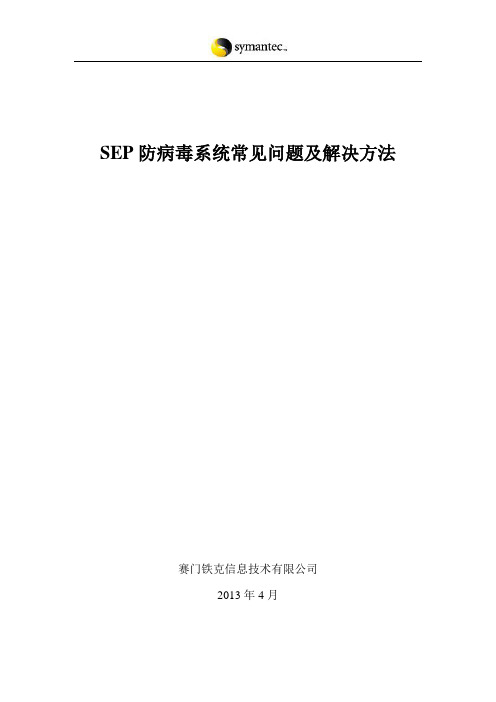
SEP防病毒系统常见问题及解决方法赛门铁克信息技术有限公司2013年4月修订记录目录一、新装SEP注意要点 (4)二、SEP客户端运行状态说明 (4)三、SEP升级防火墙及IPS模块不成功原因及处理方法 (4)四、已知的需要使用的文件被SEP隔离或删除问题处理. (5)五、安装SEP提示LUCOMS~1.EXE、ALUSCH~1.EXE应用程序错误 (6)六、如何卸载旧版本Symantec AntiVirus (7)七、安装SEP时卸载旧版SAV出现无法定位Symantec Antivirus.msi文件位置路径导致无法安装回退 (8)八、安装时提示某键值没有访问权限 (9)九、SEP安装时,进度条回滚 (11)十、某些计算机安装SEP时提示“检测到重新启动的挂起系统更改。
请重新启动系统并重新运行安装” (12)十一、安装时报“文件名、目录名或卷标语法不正确” (13)十二、安装时报“打开安装日志文件时发生错误。
请确认指定的日志文件位置存在并且可写。
”错误 (15)十三、安装SEP后Word文档无法保存故障 (16)十四、安装SEP时报“无效驱动器: I:” 错误 (18)十五、SEP客户端上运行 LiveUpdate更新时,出现错误:“LU1813:LiveUpdate 不能连接...不正确的授权信息...”问题处理. (18)十六、增加虚拟内存提高系统运行速度 (19)十七、SEP11使用哪些通信端口 (19)十八、安装SEP 客户端时报错误 (20)十九、安装时报错“2343” (21)一、新装SEP注意要点1、确保新装SEP的计算机上没有第三方防病毒软件以及防火墙软件、插件、控件等。
2、如有第三方防病毒软件、防火墙软件、插件、控件等,请卸载干净重新启动计算机。
3、请安装相应的操作系统补丁,重新启动计算机。
4、检查计算机系统盘是否有足够的磁盘空间800M,建议1G以上。
5、当前计算机用户是否有足够的安装权限。
SEP管理台升级流程
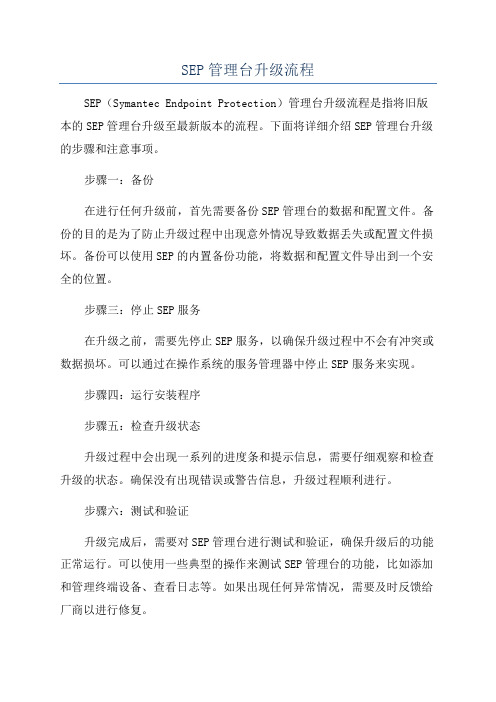
SEP管理台升级流程SEP(Symantec Endpoint Protection)管理台升级流程是指将旧版本的SEP管理台升级至最新版本的流程。
下面将详细介绍SEP管理台升级的步骤和注意事项。
步骤一:备份在进行任何升级前,首先需要备份SEP管理台的数据和配置文件。
备份的目的是为了防止升级过程中出现意外情况导致数据丢失或配置文件损坏。
备份可以使用SEP的内置备份功能,将数据和配置文件导出到一个安全的位置。
步骤三:停止SEP服务在升级之前,需要先停止SEP服务,以确保升级过程中不会有冲突或数据损坏。
可以通过在操作系统的服务管理器中停止SEP服务来实现。
步骤四:运行安装程序步骤五:检查升级状态升级过程中会出现一系列的进度条和提示信息,需要仔细观察和检查升级的状态。
确保没有出现错误或警告信息,升级过程顺利进行。
步骤六:测试和验证升级完成后,需要对SEP管理台进行测试和验证,确保升级后的功能正常运行。
可以使用一些典型的操作来测试SEP管理台的功能,比如添加和管理终端设备、查看日志等。
如果出现任何异常情况,需要及时反馈给厂商以进行修复。
步骤七:恢复配置和数据如果升级过程中备份了SEP管理台的配置和数据,可以通过SEP的内置还原功能来恢复配置和数据。
确保恢复后的配置和数据与升级前一致。
步骤八:启动SEP服务在确认升级无误并恢复了配置和数据后,可以启动SEP服务。
在操作系统的服务管理器中启动SEP服务。
步骤九:更新终端设备步骤十:数据迁移如果SEP管理台升级是在新的服务器上进行的,需要将原有服务器上的数据迁移到新的服务器上。
可以参考SEP的数据迁移文档和工具,将原有服务器上的数据导出并导入到新的服务器上。
注意事项:1.在升级之前,务必备份SEP管理台的数据和配置文件,以防止升级过程中数据丢失或配置文件损坏。
3.在升级之前,需要停止SEP服务,以防止升级过程中出现冲突或数据损坏。
4.升级过程中要仔细观察和检查升级的状态,确保没有出现错误或警告信息。
SEP12.1升级手册v1.6
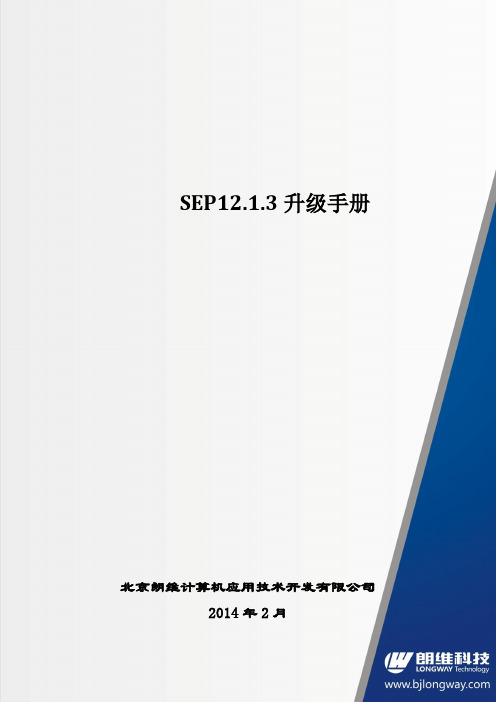
SEP12.1.3升级手册北京朗维计算机应用技术开发有限公司2014年2月目录第一章文档说明 (4)第二章概述 (5)2.1 用户环境描述 (5)2.2 升级过程说明 (6)2.3 升级前的准备 (7)第三章备份..................................................................................................... 错误!未定义书签。
3.1 数据库备份 (7)3.2 域ID与证书备份 (9)3.3 防病毒策略备份 (10)第四章安装Windows server2008R2SP1 (17)4.1重新安装操作系统 (17)4.2操作系统配置 (22)第五章安装SQL2012 (31)第六章安装SEP12.1.3 (43)第七章策略与数据还原 (57)7.1 防病毒策略还原 (61)7.2 还原服务器域.................................................................................. 错误!未定义书签。
7.3还原服务器证书............................................................................... 错误!未定义书签。
第八章LUA服务器配置 (65)注:本章需省分行进行此章的配置 (65)8.1产品添加 (69)8.2 配置自动下载和分发 (70)8.3 创建调度更新和调度分发 (74)8.3.1建立下载调度 (74)8.3.2 配置分发调度 (75)8.3.3 手动启动下载调度和分发调度........................................... 错误!未定义书签。
第九章终端安全部署及升级 (77)9.1客户端安装包功能设置和导出 (77)9.2客户端版本升级推送....................................................................... 错误!未定义书签。
Symantec服务器升级到SEPM14.X
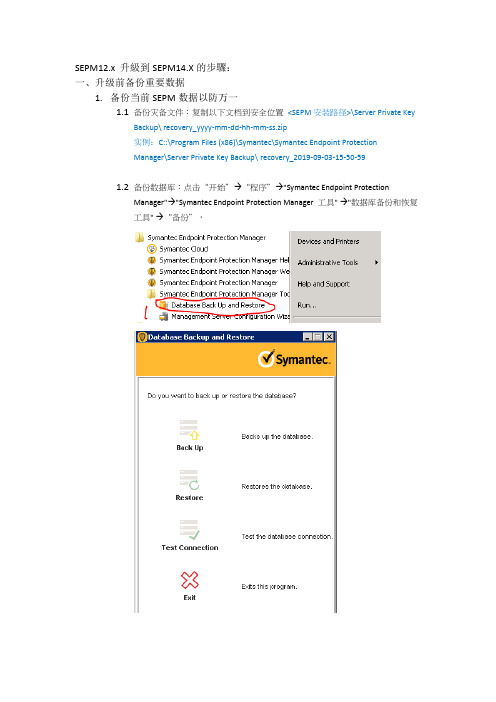
SEPM12.x 升級到SEPM14.X的步驟:一、升级前备份重要数据1.备份当前SEPM数据以防万一1.1备份灾备文件:复制以下文档到安全位置<SEPM安装路径>\Server Private KeyBackup\ recovery_yyyy-mm-dd-hh-mm-ss.zip实例:C::\Program Files (x86)\Symantec\Symantec Endpoint ProtectionManager\Server Private Key Backup\recovery_2019-09-03-15-50-591.2备份数据库:点击“开始”→“程序”→"Symantec Endpoint ProtectionManager"→"Symantec Endpoint Protection Manager 工具" →"数据库备份和恢复工具" →“备份”,1.3并将数据库备份文件<SSEPM安装路径\data\backup\yyyy-Mon-dd_hh-mm-ss.zip复制到其它服务器或外存盘上。
二、检查升级条件1.检查服务器的操作系统兼容性,及安装的必要条件(如磁盘空间、网络、权限等)2.14版本只能安装在64位服务器作业系统,桌面作业系统和Windows 2003将不再被支持,Windows Server core也不被支持(缺少IE)3.14 版本不支持SQL Server 2005 / SQL Server 2008 SP4之前/ SQL server 2008 R2SP3之前的数据库4.14版本要求启用虚拟账户权限,若GPO禁用了虚拟账户,请在升级、安装时开启5.硬件需求(CPU至少奔腾双核,推荐8核,不支持Intel Itanium IA-64 ; RAM 2G,推荐8G; HDD 40G 推荐200G)6.磁盘剩余空间至少为数据库文件大小的3倍以上7.确保升级过程中,控制台可以访问赛门铁克官方的所有服务器三、下载SEPM 企业版安装文件,并复制到控制台所在主机上四、开始升级五、使用操作系统的服务管理器,按顺序停止以下控制台相关的服务。
SAMS 软件使用手册
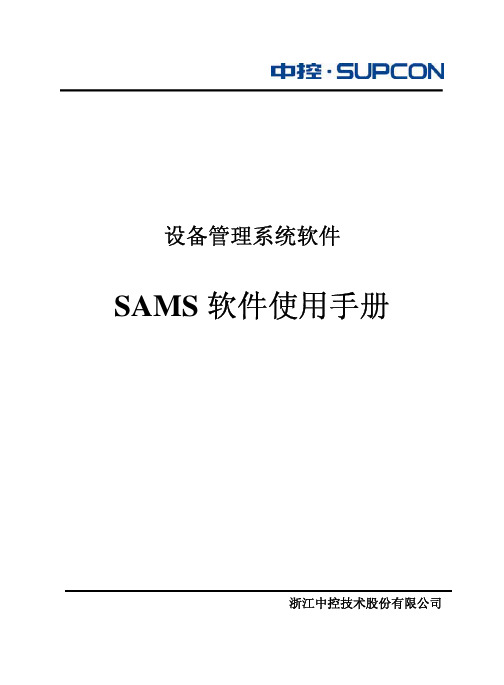
终端安全管理方案概要

1.1.1.2.1.3. 终端管理标准化1.3.1. 何谓标准化通过对终端所面临的问题和发展趋势分析,我们可以逐渐获得了一个共同的认识,那就是:一方面,终端的使用非常灵活,尤其是终端使用者由于其水平和习惯不同对终端进行了所谓个性化的配置,包括硬件、软件、系统配置,这些灵活给管理和安全都带来了很大的问题;另一方面,终端的分布广和使用量大,直接加剧了使用灵活所带来的问题,使得整个IT环境无法控制。
因此,为解决这一被动局面,大家纷纷提出了终端标准化的思路,希望通过一系列的标准化来达到治理的目的,包括:•管理制度流程标准化;•硬件配置标准化;•软件使用标准化;•系统配置标准化;•安全防护标准化;•接入控制标准化;•等等;1.3.2. 终端标准化技术1.3.2.1.终端全面安全和主动防御长期以来,应对混合型威胁(混合型病毒)的传统做法是,一旦混合型病毒爆发,尽快捕获样本,再尽快写出病毒特征,并尽快去部署该病毒特征,然后寄希望于它能够迅速清除病毒并阻截该威胁的蔓延。
这种方式曾一度相当有效,但近年来――特别是近两年多次影响世界的冲击波、Slammer、Netsky、熊猫烧香等病毒,已经体现这种基于特征的被动式病毒响应方式效果不佳了。
这一方面因为病毒的快速发展,另一方面更因为传统防病毒技术采取被动跟踪的方式来进行病毒防护。
为了解决防病毒软件应对混合威胁型病毒的不足,众多的防病毒厂商纷纷提出在原有防病毒的基础上利用其他的防护技术达到主动防御的目的。
这些技术包括:•个人防火墙•个人IDS/IPS系统•应用程序控制•内存防火墙•补丁分发•外设控制等1.3.2.2.终端策略遵从和准入控制综合的防护技术的使用确实提高了终端安全的防护级别,但是仍然无法从根本上解决安全问题,用户逐渐发现发现他们的障碍在于所制定安全策略和执行实践之间存在非常大的鸿沟。
因此业内提出了基于策略遵从的准入控制思想首先,制定终端使用策略,对所有接入网络的终端进行策略完整性检查,包括:• 病毒策略• 口令策略• 版本补丁策略• 共享策略• 软件使用策略• 等等然后,对不符合策略的终端进行自动化的修复,使其符合策略;最后,对无法修复的终端采取不同的隔离手段进行隔离修复。
SEP 12升级操作手册

SEP(AMBER)系统服务器侧升级操作手册(V1.0)赛门铁克软件(北京)有限公司2011年10月15日修订一、背景现阶段农行在一些节点部署了SEP系统,版本为11.0.6,而SEP新版本已经正式发布,针对旧版本增加了许多新的功能模块,并对客户端漫游、lan enforcer 中设置mac地址例外等增加了支持,大大加强了系统实用性和方便性。
现按照实施计划,针对SEP系统服务器侧进行升级,升级中将对产品架构、数据库架构进行自动调整,在正式升级前需要做好准备工作。
二、准备工作开始sep的升级之前,需要确认您登陆的用户具有本机管理员的权限,并且按照以下步骤,做好升级前的准备工作。
1、拷贝sep新版本(12.1)的安装文件。
将新版本文件拷贝到需要升级的sepm服务器上,解压缩;2、备份数据库。
在程序-sepm中打开数据库备份向导,点击备份数据库,选择“备份日志”(此过程视数据库大小而定,耗时较长)。
3、服务器证书备份。
登陆sepm控制台,在管理员-服务器中,选中站点中的服务器,点击左下角的编辑服务器证书,选择备份证书;4、站点密钥备份。
在sepm安装目录,拷贝Server Private Key Backup文件夹到另外的文件夹;5、取消站点复制。
如果之前站点配置过复制伙伴,在升级之前,需要将复制关系删除。
6、删除所有远程站点。
a.首先需要在策略面板中打开管理服务器列表,将本地站点的默认管理服务器列表应用到所有组中(包括远程站点中的组);b.之后,将所有远程站点进行删除。
三、操作步骤站点中的sepm需要逐台升级,建议首先从负载较小的服务器或没有直接安装在数据库服务器上的sepm开始升级,具体操作请参考下列步骤。
1、确认sep客户端与服务器通信端口。
在命令行输入netstat –na|more命令,确认sepm本机打开端口;2、如果sepm通信端口为80,在升级前需要手工修改。
首先进入iis 管理控制台,选中网站-〉default website,右键选择“属性“,修改通信端口,改为8014,点击确定后退出iis管理台;3、在sepm安装目录,用notepad打开tomcat->etc->conf.prorerties文件,将iis网站端口修改为8014,重新启动iis admin服务。
SEP批量客户端安装升级详细手册

客户端安装升级一、S EP推送客户端安装方法*不建议此方法,因为推送过程很慢,而且成功率很小1、首先打开控制台,点击客户端中的添加客户端2、添加客户端弹出窗口如下:3、勾选新软件包部署,点击下一步4、根据自己的需求选择安装的功能和安装设置,点击下一步5、勾选远程推送,点击下一步6、点击查找计算机,然后点击下一步7、根据实际环境,查找计算机8、过一段时间会出现存在的客户端9、选择计算机然后添加,点击下一步10、输入密码和域,最好是域管理员账户登录11、导入后点击下一步即可,然后继续完成。
二、手动升级*此方法比较麻烦,工作量较大1、点击开始,进入控制面板窗口2、双击添加或删除程序3、找到Symantec Antivirus,然后点击删除按钮4、弹出一个选项框,点击“是”5、然后收集信息6、若SAV客户端或控制台任意一个打开,则弹出提示窗口要求关闭7、接下来对客户端进行删除,大概一分钟左右稍后删除完成,窗口自动消失。
8、双击客户端安装包.注意:普通pc机装完全防护客户端,但服务器客户端必须安装基本防护客户端.9、弹出窗口,准备安装查看环境10、配置sep,收集所需信息11、安装12、安装结束后窗口自动关闭三、客户端推送升级*前提把客户端计算机分成32位和64组1、在管理员选项中选择安装软件包点击使用软件包升级客户端2、点击使用软件包升级客户端,弹出以下窗口3、点击下一步,然后会让你选择32位或64位,这就要求对组的要求了4、下一步5、选择32位或64位组,然后下一步6、从管理服务器上下载,然后下一步四、PC机配置要求1、系统:Windows 2000以上的新版本2、处理器:32位的处理器至少1GHz的INTER Pentiun 3 或同等处理器;64位的处理器至少2GHz的Pentiun 4或同等处理器3、内存:1Gb内存或更高的内存4、1GB的磁盘空间。
SEP客户端安装使用手册
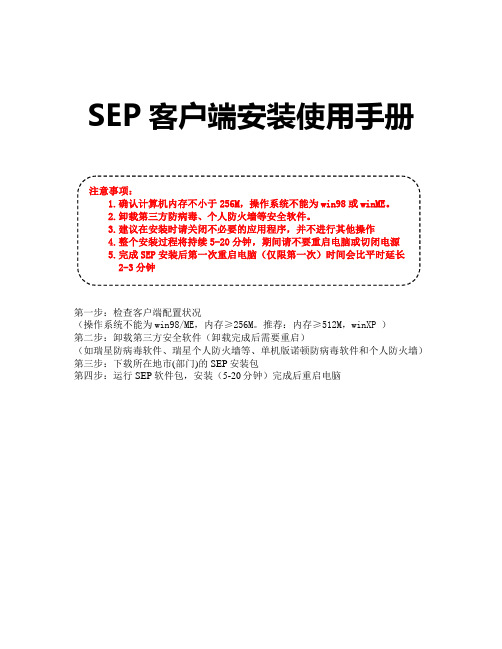
SEP客户端安装使用手册注意事项:1.确认计算机内存不小于256M,操作系统不能为win98或winME。
2.卸载第三方防病毒、个人防火墙等安全软件。
3.建议在安装时请关闭不必要的应用程序,并不进行其他操作4.整个安装过程将持续5-20分钟,期间请不要重启电脑或切闭电源5.完成SEP安装后第一次重启电脑(仅限第一次)时间会比平时延长2-3分钟第一步:检查客户端配置状况(操作系统不能为win98/ME,内存≥256M。
推荐:内存≥512M,winXP )第二步:卸载第三方安全软件(卸载完成后需要重启)(如瑞星防病毒软件、瑞星个人防火墙等、单机版诺顿防病毒软件和个人防火墙)第三步:下载所在地市(部门)的SEP安装包第四步:运行SEP软件包,安装(5-20分钟)完成后重启电脑第一步:检查客户端配置状况(操作系统不能为win98/ME,内存≥256M。
推荐:内存≥512M,winXP )选中“我的电脑”,右键弹出菜单中选择“属性”在属性页中查看相关信息。
其中操作系统必须是如下类型:Windows 2000 Professional/Server/Advanced Server/Datacenter Server Editions(带有 SP 3 或更高版本)■ Small Business Server 2000■ Windows XP Home/Tablet PC/Media Center EditionsWindows XP Professional Edition(x86 或 x64)■ Windows Vista Home Basic EditionWindows Vista Home Premium/Business/Enterprise/Ultimate Editions(x86 或x64)■ Windows Server 2003 Web EditionWindows Server 2003 Standard/Enterprise/Datacenter Editions(x86 或x64)■ Windows Small Business Server 2003■ Windows Server 2008 Standard/Enterprise/Datacenter Editions(x86 或x64)■ Windows Web Server 2008(x86 或 x64)第二步:卸载第三方安全软件(卸载完成后需要重启)(如瑞星防病毒软件、瑞星个人防火墙等、单机版诺顿防病毒软件和个人防火墙,除了360可以关闭服务安装客户端以外,其余安全软件全部需要卸载,卸载后需要重新启动)在“我的电脑”中打开“控制面板”,选择“添加/删除程序”,查找以下程第三步:下载所在地市的SEP安装包打开IE,在地址栏输入SEP软件包下载地址http://地址/sep/ (地址向管理员索取)依照客户端所在单位的不同,SEP软件包的下载地址也不相同,请向当地管理员或者驻守工程师索取下载地址.依照弹出窗口的提示,将SEP客户端安装包保存到本地。
SEP系统常见问题与故障排除FAQ

SEP防病毒系统常见问题及解决方法赛门铁克信息技术有限公司2010年1月修订记录日期版本描述作者2010-01-01 1.0 初始版本张义2010-04-30 1.1 修订张义目录一、新装SEP注意要点 (4)二、SEP客户端运行状态说明 (4)三、SEP升级加载防火墙及IPS模块不成功原因及处理方法 (4)四、已知的需要使用的文件被SEP隔离或删除问题处理. (5)五、安装SEP提示LUCOMS~1.EXE、ALUSCH~1.EXE应用程序错误 (6)六、如何卸载旧版本Symantec AntiVirus (7)七、安装SEP时卸载旧版SAV出现无法定位Symantec Antivirus.msi文件位置路径导致无法安装回退 (8)八、安装时提示某键值没有访问权限 (9)九、SEP安装时,进度条回滚 (11)十、某些计算机安装SEP时提示“检测到重新启动的挂起系统更改。
请重新启动系统并重新运行安装” (12)十一、安装时报“文件名、目录名或卷标语法不正确” (13)十二、安装时报“打开安装日志文件时发生错误。
请确认指定的日志文件位置存在并且可写。
”错误 (14)十三、安装SEP后Word文档无法保存故障 (15)十四、增加虚拟内存提高系统运行速度 (18)十五、SEP11使用哪些通信端口 (18)一、新装SEP注意要点1、确保新装SEP的计算机上没有第三方防病毒软件以及防火墙软件、插件、控件等。
2、如有第三方防病毒软件、防火墙软件、插件、控件等,请卸载干净重新启动计算机。
3、请安装相应的操作系统补丁,重新启动计算机。
4、检查计算机系统盘是否有足够的磁盘空间800M,建议1G以上。
5、当前计算机用户是否有足够的安装权限。
6、以上点都满足后,再安装SEP。
二、SEP客户端运行状态说明.客户端会使用通知区域图标,指示客户端是联机还是脱机,以及客户端计算机是否受到充分的保护。
您可以右键单击此图标以显示常用命令。
SEP防病毒系统服务器手动升级方法及注意事项

SEP防病毒系统服务器手动升级方法及注意事项广州瑞宝计算机系统有限公司赛门铁克信息技术有限公司(Symantec Corporation.)一.服务器端手动升级方法及注意事项:当服务器处于内部无法自动到外网更新时,需要手动下载病毒定义更新包。
1.升级包下载:Symantec SEP 病毒升级包官方下载链接:打开此链接后即是Symantec 官方的病毒定义升级页面:注意:因该网页包含所有版本病毒定义类型下载,请注意选择以下图片中所示更新包。
若防病毒服务器的操作系统为32位,请选择下载32位的服务器病毒定义升级包(Symantec Endpoint Protection Manager installations on Windows platforms (32-bit)):图2.12.服务器病毒定义升级包的使用方法:(1)将此升级包下载下来后保存到防病毒服务器上,若文件后缀名为.zip,请将其后缀名更改为.jdb 。
(2)将.jdb 文件(如:vd2cd631.jdb) 存放到防病毒服务器的安装目录下即可: C:\Program Files\Symantec\Symantec Endpoint Protection Manager\data\inbox\content\incoming 防病毒服务器系统会自动安装此升级包文件并将服务器的病毒定义更新到当前最新,同时服务器将最新的病毒定义开始向客户端推送.3.查看服务器定义是否已经升级到最新:登陆防病毒服务器控制台:输入用户名和密码,如:用户名:amdin密码:symantec进入控制台:请查看以上图片中“最新管理器版本”是否已更新至最新。
(以上图片为测试图片,正常应该显示时间及病毒定义版本)。
- 1、下载文档前请自行甄别文档内容的完整性,平台不提供额外的编辑、内容补充、找答案等附加服务。
- 2、"仅部分预览"的文档,不可在线预览部分如存在完整性等问题,可反馈申请退款(可完整预览的文档不适用该条件!)。
- 3、如文档侵犯您的权益,请联系客服反馈,我们会尽快为您处理(人工客服工作时间:9:00-18:30)。
瑞穗银行SAV升级SEP手册
目录
一、安装方式 (1)
二、客户端电脑检查 (1)
三、SAV卸载 (1)
四、安装SEP软件 (3)
一、安装方式
1、安装方式以每人进行一排座位电脑进行。
2、同时每人打开自己负责的一排座位的电脑电源。
3、同时以连续性的登入每一台电脑。
4、再以连续性的卸载方式进行。
5、再以连续性的进行安装。
6、请带上笔记本手动记录每安装一台记录状况。
二、客户端电脑检查
1、在安装前,请检查电脑的CPU、内存、硬盘及网络状况。
2、查看电脑中是否安装有除SAV以外其它的杀毒件与防火墙比如:天网防火墙等。
3、如果有其它类的防火墙请将其卸载。
三、SAV卸载
1、正常情况下,请到添加删除程序中删除Symantec.AntiVirus。
2、如不能正常删除请执行SAV卸载工具NoNav2.611进行清除卸载。
如下图:
3、等待卸载完成后,重启电脑,开始安装SEP。
四、安装SEP软件
1、找到SEP软件,双击执行安装文件
2、当弹出安装对话框时,让它自行安装及可。
3、当电脑任务档中出显图标时,表示已经安装完成。
程序装完后的界面如下:
4、成功安装完成后,请手动重启电脑。
